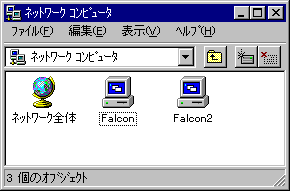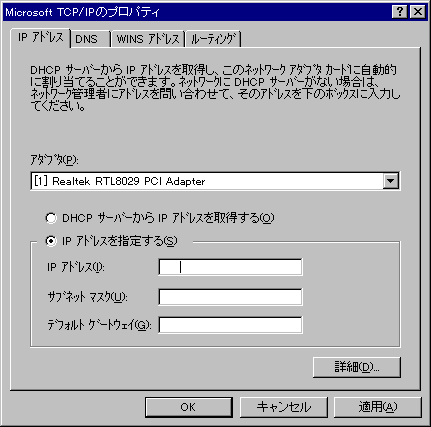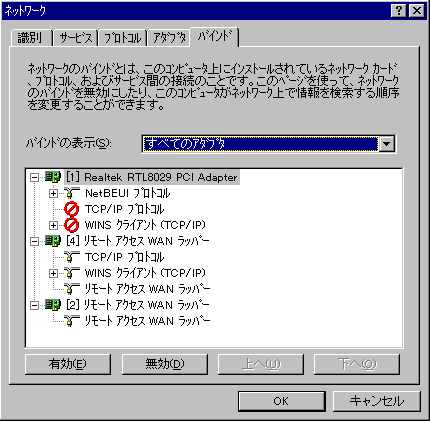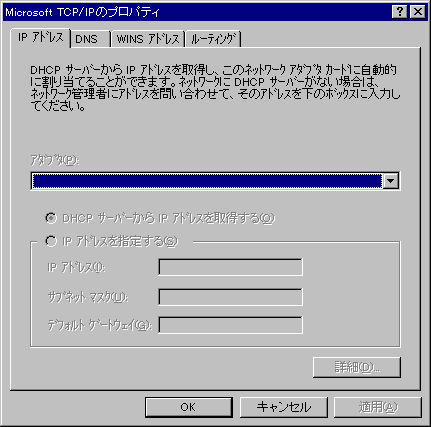|
2台のコンピュータを接続
|

|
LAN カードを使って、2台のコンピュータを接続し、
さらに、モデムを使ってインターネットへダイヤルアップ接続する環境は存続させます。
必要なもの
- コンピュータ2台
- LAN ケーブル(クロスケーブル)
- LAN カード(イーサネットアダプター/LAN アダプター/ネットワークアダプター等)
- Windows NT Workstation
さて、通常 Windows NT がセットアップされている状態から、
新たにネットワークアダプターやネットワークプロトコルをインストールするには、
「コントロールパネル」の「ネットワーク」を使います。
ところが、今回行おうとする LAN カードと NetBEUI プロトコルのインストールを、
「コントロールパネル」から行っても、
「サーバー」サービスが「サーバーの記憶領域を確保できない」云々の理由で開始されず、
正常に使うことはできなくなります。
これを回避するためには、
ネットワーク関係のコンポーネントを変更した後に、
現在適用しているバージョンかそれ以降の Service Pack を充てます。
今回に限らず各種コンポーネントの変更後には Service Pack を充てるのが原則なのだそうです。
なお、Windows NT のセットアップ時にインストールしている場合は特に問題は発生しません。
Windows NT のインストール(概要)
Windows NT のマニュアル(ファーストステップガイド)や LAN カードの説明書等を参照してください。
Windows NT のセットアップを続けると、ネットワークについて尋ねられるところがあります。
(「このコンピュータをネットワークに接続させる方法を指定してください。」)
ここでは、「ネットワークに参加する」から「ネットワークに接続」と、
モデムをお使いの場合は「ネットワークにリモートアクセス」にチェックします。
次に進むと、ネットワークアダプターの検出が試みられます。
ここで検出された LAN カードが違う場合は、
Windows NT や LAN カードの製造元のマニュアルを参考に正しくインストールします。
さて、ネットワークプロトコルの選択ですが、
今回はルーター等を使わない場合を想定していますので、
「NetBEUI」のみを選択します。
モデムの検出以降のリモートアクセス(RAS)セットアップでは「TCP/IP」プロトコルのみを選択しておいてください。
(「インターネットへの接続」参照。)
「ネットワークサービスの選択」では、自動的にセットアップされるサービスの一覧が出ます。
さらに追加できますが、今回は追加する必要はないので何もせずに「次へ」ボタンを押しておきます。
「バインド」の構成は、今回の最重要項目ですが、Windows NT のセットアップ時には何も変更しません。
Windows NT インストール後の設定
Windows NT のインストールが終わりましたら、
画面の設定やサウンドドライバー等のインストールをして、
普通に Windows NT が使える状態にします。
イベントビューアーを参照して、「エラー」ログがないか確認します。
コンピュータ同士を接続していないときは、
「Event log サービスが開始されました」以外に、
2台のコンピュータを接続していない場合などに「マスタブラウザが停止」云々の「情報」ログが記録されることがありますが、
これは無視してかまいません。
- クロスケーブルの配線。LAN ケーブル(クロスケーブル)で2台のコンピュータを接続します。
- 「コントロールパネル」→「ネットワーク」→「プロトコル」で、
リモートアクセスのセットアップ時にセットアップした「TCP/IP」プロトコルのプロパティを参照してください。
ダイヤルアップ用にリモートアクセスのセットアップのときにインストールしたはずの、
TCP/IP プロトコルが、LAN カードで使うようになっています。
IP アドレスをプロバイダー等が指定するものに設定してもインターネットへのダイヤルアップ接続はできません。
そこで、インストールした LAN カードでは、TCP/IP を使用しない設定にします。
- 「コントロールパネル」→「ネットワーク」→「バインド」を開けます。
「バインドの表示」を「全てのアダプタ」にします。
インストールされている LAN カードで使うように設定されている「TCP/IP プロトコル」「WINS クライアント(TCP/IP)」を無効にします。
- 設定は終わりですので、ウィンドウを閉じていきます。
再起動を促されるので、再起動します。
その後、再度「コントロールパネル」→「ネットワーク」→「プロトコル」から、
TCP/IP のプロパティを確認すると、下の絵のように「アダプター」が消えているはずです。
この状態のコンピュータが2台接続されると、
LAN カードを通して2台のコンピュータ相互間でデータのやりとりができます。
また、従来通りモデムを使ったダイヤルアップ接続ができます。
ホームページへ戻る
©
1997-1999 Sato Hirotaka All rights reserved.